
Obsah:
- Autor John Day [email protected].
- Public 2024-01-30 08:24.
- Naposledy změněno 2025-01-23 14:38.

Tento návod podrobně popisuje, jak jsem postupoval při úpravě řadiče SNES na řadič USB s integrovanou jednotkou flash. Toto není příliš fantazijní metoda, jen sloučení holých hardwarových bitů, aby byla práce hotová.
Plný kredit za obecnou myšlenku jde na tento návod pro podobný projekt s řadičem NES. Můj bratr zdědil moje NES po mně, takže vše, s čím jsem musel pracovat, byl ovladač SNES … a protože mi to umožňuje hrát širší škálu her, vypadalo to jako perfektní věc. Projekt byl nakonec trochu obtížnější, než jsem očekával, a snažil jsem se zdokumentovat co nejvíce z procesu. K tomu je zapotřebí pájení/odpájení a předpokládám, že máte nějaké obecné znalosti o práci s páječkou a testerem spojitosti. Jsem však softwarový/síťový člověk a v žádném případě nejsem odborník na páječku. Pevná ruka a hodně trpělivosti mohou být velkou pomocí. Toto je můj první návod, návrhy jsou rozhodně vítány. Předem se omlouvám za strašně nevýrazné fotografování.
Krok 1: Sbírání dílů



Pravděpodobně je možné najít levnější díly, než jaké jsem použil já, zvláště pokud nakupujete online. Uvědomte si, že vždy existuje možnost, že část nemusí odpovídat dostupnému prostoru, a zkuste předem vyhodnotit, co kupujete. Čím menší, tím lepší, i když vaše schopnost pájení může také ovlivnit. Pokud používáte různé části nebo máte jiný ovladač (viz níže), budete muset improvizovat své vlastní metody, ale obecné myšlenky, které jsem použil, by se měly překračovat.
Doporučil bych se podívat na další krok (s ovladačem od sebe), než seženete nějaké součásti. Jakmile budete mít součásti, o kterých víte, že budou fungovat, zvažte pořízení záložní sady pro případ, že byste něco pokazili. Přirozeně, jediná část, na kterou jsem nedostal rezervu (klávesnice), byla jediná, kterou jsem v tomto procesu nakonec zlomil. Použité součásti: 1 x ovladač SNES - použil jsem starý, který ležel z mých mladších let. 1 x rozbočovač USB - našel jsem malý rozbočovač se čtyřmi porty, který měl dokonce jasný kryt, takže jsem uvnitř viděl tvar/velikost desky. Zhruba 12 dolarů. 1 x klávesnice USB - použil jsem klávesnici „Aljaška“. 12 $ z místního počítačového obchodu. To je o něco těžší než rozbočovač, protože neexistuje způsob, jak zjistit, jak vypadají vnitřní součásti. Čím levnější, tím lepší, protože nakonec možná budete muset vyzkoušet jiný model. 1 x palec - 4G Sandisk Cruzer, který jsem ležel kolem, protože jsem nedávno upgradoval na disk 8G Použité zařízení: páječka - levná od Radio Shack se mi osvědčila. Zkontrolujte příkon, chcete chladnější pro práci s elektronikou … ale můžete si vystačit s horším, pokud budete opatrní. pájka - základní kalafunový elektronický pájecí multimetr - Jednoduchý tester spojitosti bude fungovat, právě jsem pomocí něj zkontroloval zkraty. dremel - potřeboval jsem upravit některé desky s obvody. Existuje spousta možných náhrad za to, ale budete potřebovat něco, s čím můžete dělat přesné řezy. Poznámka k ovladačům SNES: když jsem zahájil tento projekt, měl jsem jen jeden starý ovladač, který jsem dostal s původní konzolí, a tak jsem si objednal dva online k použití jako náhradní díly. Když dorazili, všiml jsem si, že oblast kolem knoflíků byla nazelenalá (téměř bledě limetkově zelená) a logo „Super Nintendo“bylo jiné, a tak jsem je odložil jako náhradní díly z příkopu. Ke konci projektu jsem vytáhl jeden z těchto náhradních dílů, abych něco otestoval, a zjistil jsem, že mají úplně jiný design, přičemž deska ovladače byla tlačena téměř v jedné rovině se zadní stranou ovladače, nikoli blízko dopředu (mimo jiné změny). To by znemožnilo použít metodu rozložení, kterou jsem použil, proto nezapomeňte zkontrolovat vnitřnosti ovladače a podle toho naplánovat své součásti!
Krok 2: Počáteční práce ovladače




První věc, kterou musíte udělat, je otevřít ovladač a rozebrat ho. Na zadní straně je pět šroubů a pak se vše jen zvedne. Navrhuji ponechat tlačítko ovladače dolů a zvednout ze zad, tlačítka mohou snadno vypadnout a poskakovat po celém místě, pokud nakloníte přední část. Buďte také velmi opatrní se šrouby na zadní straně a před převrácením zadní části je zcela vyjměte.
Udělejte si chvíli na to, abyste se dobře podívali na to, jak do sebe řadič zapadá a kde je prázdné místo. To je vše, s čím musíte pracovat (pokud drasticky neupravíte desku řadiče), seznamte se tedy s mezerami, které se tvoří, když desku řadiče umístíte na zadní nebo přední stranu ovladače. Pokud budete používat různé části, zde získáte představu o tom, jak velké mohou být a jak by se do nich mohly vejít. V mém případě deska ovladače sedí docela v jedné rovině s tlačítky na přední straně a existují plastové sloupky a plošiny na zadní straně, které tlačí desku nahoru a tvoří prostor, se kterým budu pracovat. Kromě několika sloupků ve středu je mezi dvěma kulatými plošinami pěkný obdélníkový prostor, který podporuje d-pad a tlačítka. Jakmile jsem měl své díly a zjistil pro ně možné rozložení, odstranil jsem několik těchto sloupků uprostřed ovladače pomocí dremelu a vyrovnal zaoblený hrbol uprostřed.
Krok 3: Rozbočovač USB



Zde začíná skutečná práce. Rozebrání rozbočovače: Pouzdro rozbočovače, které jsem použil, bylo drženo pohromadě jediným šroubem, pouzdro se zvedlo a odhalilo jedinou desku. Poté jsem opatrně odstranil konektory USB. Je těžké je odstranit kvůli pájeným jazýčkům na obou stranách, když jsem se pokusil tyto jazýčky zahřát a zvednout na konektor, celá podložka pod jazýčkem se oddělila od desky a odlomila se. Poté už šlo jen o odpájení pinů konektoru z desky nebo jejich odtržení, doporučuji ponechat piny alespoň na jednom konektoru, abyste jej mohli použít v pozdějších krocích k mapování pinů vašich USB kabelů. zacvaknete špendlíky, můžete zbývající bit vyčistit z desky lehkým tažením hrotu páječky malou kapkou pájky po délce podložky, kolík by se měl na žehličce uvolnit. Je dobré to udělat i na ostatních podložkách, abyste je vyčistili a vytvořili pěknou, lesklou podložku pro pozdější pájení. Úpravy: Aby se rozbočovač vešel do ovladače, rozhodl jsem se pro diagonální umístění, ale toto dalo jeden konec do spodní části ovladače s mnohem méně prázdného místa. Abych se s tím vypořádal, opatrně jsem odpájel dva kondenzátory na tomto konci a připájel je na krátké délky drátu, aby mohly být přemístěny (dávám pozor, aby piny byly připojeny stejným způsobem, jako byly na desce). Také jsem odpojil LED a připojil ji k délce drátu, protože stál mnohem výše než ostatní součásti. Kondenzátory měly velmi malé vývody, musel jsem být při pájení drátu velmi opatrný, abych se ujistil, že má dobré spojení a že zbloudilé prameny drátu nezpůsobí zkrat. ovladač jsem musel oříznout jeden roh desky (dávat velký pozor, abych neprořízl obvody na zadní straně). Mohl jsem sundat značnou část konce desky, ale toto byl vlastně můj první pokus o použití dremelu, takže jsem nechal úpravy jednoduché.
Krok 4: Ovladač klávesnice



Dále rozebereme klávesnici USB. Rozebrání klávesnice: Klávesnice byla držena pohromadě se spoustou drobných šroubků na zadní straně, včetně jednoho skrytého za samolepkou kontroly kvality. Jakmile jsou všechny šrouby odstraněny, zadní se snadno zvedne. Uvnitř klávesnice je malá deska s obvody a sendvič ze dvou průhledných plastových fólií s tištěnými obvody. Tlak z tlačítek vpředu dokončí obvod mezi dvěma listy a dvojice kontaktů, které se spojí dohromady na desce plošných spojů, řekne ovladači, které tlačítko bylo stisknuto. Budete chtít zmapovat obvody pro tlačítka, která chcete používat a dělat si poznámky o kontaktech na desce plošných spojů, se kterými se shodují. Alternativně můžete získat software pro mapování klávesnice a zjistit, jaké klávesy jsou stisknuty, když zkratujete každý z kontaktů, které se připojují k jednomu z plastových listů, ke každému z kontaktů, které se připojují k druhému listu, ale to může někdy poskytnout matoucí výsledky. označil kontakty na mém ovladači jako A až Z, protože jich bylo 27, a zmapoval kontakty, které jsem chtěl. Jakmile jsem si byl jistý kontakty, opatrně jsem seškrábal černý povlak z (pěkných, silných, snadno pájitelných) kontaktů a na každý kontakt nasadil korálky pájky. Úpravy: Odpojil jsem LED diody z ovladače a úplně je odstranil.. Abych to zapadl do pouzdra ovladače, odřízl jsem konec desky posledními dvěma kontakty (y a z) a zahnul roh v horní části ovladače, aby to perfektně zapadlo na horní část náboje. Strana v horní části pouzdra se stěží vejde do jedné roviny s nosnou plošinou na pravé straně skříně, uvnitř prostoru povoleného deskou řadiče SNES. Musel jsem opatrně zatlačit kondenzátory v horní části ovladače klávesnice, aby se zahnuly ven a vyčistily rozbočovač USB. Nakonec jsem připojil jeden z konektorů rozbočovače USB ke kabelu USB ovladače klávesnice a pomocí multimetru jsem zmapoval, které piny připojený řadič klávesnice, ke kterému kolíky na konektoru. Poté jsem odpojil kabel a připájel krátký kousek plochého kabelu mezi ovladač klávesnice a první port na rozbočovači, shodující se s piny, ke kterým by byl připojen konektor USB. Mapování: Mapování klíčů, které jsem použil, bylo: arrowu = h + varrowl = h + xarrowd = k + xarrowr = j + xenter (start) = h + u '/' (select) = b + v'z '(B) = a + w'x' (A) = b + w'a '(Y) = a + u's' (X) = b + u'c '(R) = c + w'd' (L) = c + uJe zde malý problém s mapováním "select". V systémech Windows se zobrazuje jako '/', ale v Linuxu jako '<' … a na Macu jako '§' (symbol sekce). Možná jsem to špatně zmapoval. Zdá se, že to alespoň ve Windows nezpůsobuje žádné problémy.
Krok 5: Připojení tlačítek


Pokud jste se dostali tak daleko a všechno sedí, děláte dobře. Ujistěte se, že vyzkoušíte zkušební montáž ovladače klávesnice a rozbočovače do skříně řadiče s deskou řadiče SNES nahoře a zkontrolujte, zda vše sedí tam, kde má sedět, bez dalších součástí pod ním. Toto je také dobré místo pro připojení rozbočovače USB (dbejte na to, aby byl na nevodivém povrchu) a zkratování párů řadiče klávesnice krátkým kouskem drátu, abyste se ujistili, že dosáhnete požadovaných stisknutí kláves. Ovladač SNES: Snažil jsem se, aby deska řadiče byla co nejméně upravená, takže jde jen o vyčištění stop, ke kterým chcete pájet, a ořezání stop, které nechcete spojit dohromady. Vytvořte mapu stop a zkuste najít body poblíž vnějších okrajů, které lze použít k připojení tlačítek ke správným konektorům klávesnice. Než odříznete jakékoli stopy, ujistěte se, že máte vše rozložené, jakmile je nařezáte, je možné je opravit, ale není to snadné. Když začnete řezat stopy, ujistěte se, že jste přerušili jakékoli spojení mezi tlačítky a čipem v horní části desky. Jinak skončíte s podivnými problémy, kdy jedno stisknutí tlačítka může vypálit více tlačítek, protože obvod se dokončí prostřednictvím čipu. Bylo by dobré čip úplně odebrat, ale neměl jsem na to pájecí hrot a nemohl jsem najít jiný dobrý způsob, jak to udělat. Odstranil jsem zásuvku pro původní kabel ovladače, abych získal další prostor na všechno ostatní. Ke konečnému připojení jsem použil krátký kousek plochého kabelu. Jde o to, aby to bylo dostatečně dlouhé na to, aby se deska řadiče dostala do přední části ovladače, zatímco jsou rozbočovač a ovladač klávesnice umístěny na zadní straně, a poté se celá věc pečlivě uzavřela společně s propojovacím kabelem stačí se zakřivit a nepřekážit. Při vytváření připojení jsem se zastavil na několika místech (po připojení párů vodičů), abych otestoval tlačítka, která by měla být povolena. To vám zabrání v připojení všeho, než si uvědomíte, že je problém. Jeden z gumových knoflíků na ramenních knoflících pracoval na dokončení připojení tlačítek pro testování. Pokud to všechno dohromady a všechna tlačítka fungují, můžete se tam zastavit a mít funkční USB ovladač. To by byl mnohem jednodušší instruktáž, kdybych vynechal rozbočovač a zastavil se zde. Ale protože jsme prošli problémem s umístěním rozbočovače, můžeme také přidat jednotku..
Krok 6: Flash Drive


Flash disk udělá z našeho ovladače paměťové zařízení i klávesnici. Otevření disku: Disk, který jsem použil, byl jednoduchý plastový kryt s řadou poutek po stranách na jedné polovině pouzdra a dlouhým segmentovaným slotem pro záložky na druhé polovině. Mezi poloviny jsem dostal malý šroubovák a opatrně je otevřel. Vzhledem k tomu, že jsem s případem nechtěl nic dělat, nebyl jsem znepokojen tím, že jsem při otevírání zlomil kousek slotu. konektory rozbočovače a mapovat kolíky. Na mém kolíky procházely přímo, což velmi usnadnilo připojení.. protože jsem dal disk na opačnou stranu náboje, než kde by normálně byly konektory, musel jsem to dát vzhůru nohama, ale jinak bylo připojení Vyjmutí konektoru USB z jednotky bylo poněkud obtížnější. Po několika neúspěšných pokusech o odpájení jazýčků na bocích jsem se nakonec rozhodl pro metodu hrubé síly. S dremelem jsem velmi opatrně odřízl kovový jazýček přímo na desce a poté odtrhl kolíky konektoru. Po vyčištění pájecích podložek jsem to pak připojil k rozbočovači krátkým kouskem plochého kabelu.
Krok 7: Poslední kroky




Několik drobných detailů a pak to celé uzavřelo. USB kabel: Kabel na rozbočovači byl stříbrný, což vůbec nevypadá jako kabel SNES. Abych to napravil, použil jsem pěkný černý kabel od ovladače klávesnice. Namapoval jsem dráty na obou kabelech pomocí jednoho z konektorů z rozbočovače a poté jsem odstranil kabel rozbočovače a připájel kabel klávesnice na jeho místo. LED dioda napájení: Protože jsem již LED dioda rozbočovače přiváděla na dlouhý kus drátu, Rozhodl jsem se dát to na přední stranu ovladače. Nemám vrtačku ani nic podobného, co bych mohl použít jako náhradu, takže jsem velmi opatrně použil dremel k vyvrtávání postupně větších otvorů, dokud LED nesedí. Nakonec jsem se zastavil u velikosti menší než LED a opatrně zatáhl bit v kruhu, abych rozšířil otvor, takže bych nezůstal ve snaze zabránit většímu bitu vytvořit ještě větší a deformovaný otvor. Na přemístěné kondenzátory pro rozbočovač USB jsem vložil kapku horkého lepidla, aby se zabránilo zkratu, a do vyřezaných stop na desce řadiče nanesl čistý lak na nehty, který chránil před čímkoli, co by způsobilo jejich zkratování dohromady. Může pomoci vypěstovat si další ruku k dokončení tohoto posledního kroku, podívejte se prosím do dalších instrukcí k tomuto postupu. Pokaždé, když jsem si myslel, že mám všechno pohromadě, vyklouzlo z místa něco jiného. Doufejme, že jste až do tohoto bodu prováděli testovací přizpůsobení, takže víte, že vše sedí na svém místě, aniž by došlo ke skřípnutí vodičů a bez mačkání. Tlačítka a kontrolka napájení musí jít do přední části ovladače a poté na desku ovladače. Tuto část ovladače musíte udržovat co nejrovnější, protože ramenní tlačítka jsou náchylná k vyklouznutí z místa a vypadnutí v nejhorších možných okamžicích. Rozbočovač zapadne na místo vzadu a ovladač klávesnice a flash disk následovat. Pravděpodobně budete muset držet dva kusy ve tvaru „V“, aby byl ovladač klávesnice na svém místě. Ujistěte se, že jste také vedli kabel USB kolem závěsu ramenního tlačítka a ven z horní části ovladače. Jakmile vše vypadá, jako by bylo na svém místě, můžete zadní část ovladače přivést rovnoběžně s přední stranou a pomalu je spojit dohromady. Klouby pro ramenní tlačítka a sloupky, které sedí za malými deskami plošných spojů s knoflíky pro mě, byly pro mě největším zdrojem potíží, jejich seřazení a udržování ovladače rozbočovače a klávesnice přitlačeného na zadní straně byla výzva. Pokud pocítíte tvrdý odpor, snažte se zjistit, odkud přichází, než budete pokračovat, ať děláte cokoli, nespěchejte. Trvalo to asi hodinu se s tím pohrávat, než se mi to všechno sešlo. Omlouvám se, že k této části nemám více vysvětlujících obrázků, ale to by pravděpodobně také vyžadovalo pěstování čtvrté ruky.
Krok 8: Možná vylepšení
Věci, které bych na druhý pokus mohl udělat jinak. Rozbočovač USB: Bylo by hezké najít menší desku rozbočovače USB, i když by bylo obtížné najít takový se správnými rozměry. Také jsem mohl více odříznout konec desky, kterou jsem měl, i když by to ve finální sestavě nemělo velký význam. Také jsem viděl zmínku o možnosti propojit dvě zařízení USB dohromady jako „pasivní rozbočovač“, ale nenašli jsme žádné informace o tom, jak to udělat. Pokud je to možné, umožnilo by to úplně vynechat rozbočovač a ušetřit spoustu místa. Ovladač klávesnice: Stejně tak při hledání menšího. Bylo by také možné odříznout proužek ze spodní části konektorů, aby se zmenšil, a v závislosti na tom, jak odvážný je s páječkou, mohl by být řezán až dolů k bílé čáře, přičemž pro připojení zůstaly jen tenké stopy na. Při sestavování ovladače by však mohlo dojít k odtržení spojů od napětí, pokud byste s tím šli do extrému. Ovladač SNES: Rozhodně by bylo možné provést více změn na desce řadiče. Vyjmutí čipu z horní části desky by byl velký začátek a mohl by být dokonce použit k vytvoření bodu připojení (i když malého, těžko pájitelného) pro každé tlačítko a omezení potřeby spiderwebových připojení Pokud jde o něco extrémněji, je snadné si představit vyříznutí celého obdélníku z horní části desky, úplné odstranění oblasti třísek a poskytnutí mnohem více svislého dýchacího prostoru pro zapadnutí součástí. To by znamenalo mnohem více menších stop k pájení a budete muset být opatrní, kolik desky bylo odstraněno nad tlačítky pro výběr a spuštění. Flash disk: Je zajímavé zvážit umístění přístupové LED diody jednotky Flash na přední stranu ovladač, nikoli pouze indikátor napájení rozbočovače. To by však bylo pravděpodobně docela obtížné.
Doporučuje:
CPU a GPU řízený řadič ventilátoru: 6 kroků (s obrázky)

CPU & GPU Driven Fan Controller: Nedávno jsem upgradoval svoji grafickou kartu. Nový model GPU má vyšší TDP než můj CPU a starý GPU, takže jsem také chtěl nainstalovat další ventilátory skříně. Můj MOBO má bohužel pouze 3 konektory pro ventilátory s regulací otáček a lze je připojit pouze k
PID řadič VHDL: 10 kroků
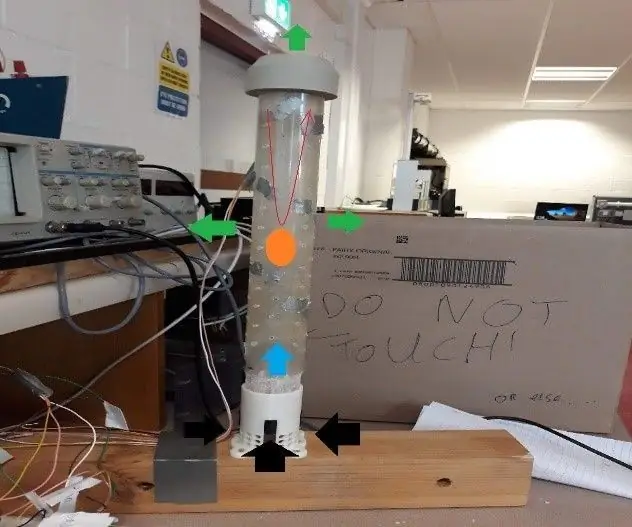
PID Controller VHDL: Tento projekt byl mým posledním projektem pro dokončení bakalářského titulu Honors z Cork Institute of Technology. Tento výukový program je rozdělen na dvě části, první bude pokrývat hlavní část kódu PID, což je hlavní účel projektu a sekundární
Řadič barev UCL-IIoT: 7 kroků

Řadič barev UCL-IIoT: Úvod V této instrukci se pokusíme vysvětlit, jak se chystáme programovat a jak shromažďujeme stroj na třídění barev. Bude naprogramován v Arduino Uno prostřednictvím Arduino Software. Tento projekt je volitelný v naší studii. Význam
Vizualista, řadič analogových video efektů 80. let: 5 kroků

Vizualista, řadič analogových video efektů 80. let: Video efekty v reálném čase se zvukově reaktivním psychedelickým obrazem. Při hledání na internetu najdete mnoho obvodů zvukových efektů, ale obvody analogových obrazových efektů jsou vzácné. Proč? Není zájem? Visualist je projekt z roku 2011, ale já jsem
Řadič barev na bázi pásového dopravníku TIVA: 8 kroků

Řadič barev na bázi pásového dopravníku TIVA: Elektronické pole má široké uplatnění. Každá aplikace potřebuje jiný obvod a jiný software a také konfiguraci hardwaru. Mikrokontrolér je integrovaný model integrovaný v čipu, ve kterém lze spouštět různé aplikace s
